現在、WhatsAppのような通話ツールの使用頻度はどんどん増えてきます。遠くに住んでいる友人との連絡、ビジネス、授業などの様々な分野に使用されています。大事なWhatsApp通話を録画したい時もよくあります。しかし、残念ながら、WhatsAppには録画機能または録音機能がありません。WhatsApp通話の保存に悩んでいますか。ここで、WhatsAppビデオ通話を録画する方法をみんなにご紹介いたします。

WhatsApp 通話 録画
PCでWhatsAppビデオ通話を録画するには専門的なPC用の録画ソフトを使用できます。AnyMP4 スクリーンレコーダーは使いやすい録画・録音ソフトで、WhatsAppの通話を記録したいなら、強く勧めします。
このソフトはデスクトップの全画面を録画できるだけでなく、おニーズに応じて範囲を選択してWhatsApp画面だけを録画することもできます。システム音とマイク音を設定できるので、相手の音でも自分の音でも収録できます。また、出力形式、録画時間なども自由に設定できます。ビジネス会議、オンライン授業といった場合、重要なところで矢印、テキスト、線、矩形などの様々のチュートリアル注釈の追加もできます。録音機能もあって、WhatsAppの音声通話だけを録音することも可能です。
WhatsAppビデオ通話を録画する手順:
録画機能を選択
このWhatsApp 通話 録画ソフトをインストール、起動して、インターフェースから「動画 レコーダー」という録画機能を選択します。WhatsApp通話を録音したいなら、「動画 レコーダー」機能を選択できます。

WhatsApp 通話 録画 - 録画機能を選択
WhatsApp通話の録画を開始
おニーズに応じて、録画範囲、音声などを設定して、「REC」ボタンをクリックすれば、WhatsApp通話の録画を開始できます。

WhatsApp 通話 録画 - 録画を開始
WhatsApp通話の録画を終了
「停止」ボタンで録画を終了できます。出たプレビュー画面で録画したものを再生してチェックできます。「ビデオを保存」ボタンをクリックすると、録画したWhatsAppビデオ通話動画をPCに保存できます。

WhatsApp 通話 録画 - 録画を停止
このソフトはMac版もあるので、MacでWhatsAppビデオ通話を録画することもできます。具体的な方法はMac 画面録画をご参考になさってください。
iOS 11以降のiPhoneには標準機能の「画面収録」が搭載されています。iPhoneでWhatsAppビデオ通話を録画したいなら、この機能を使用できます。ほかのアプリのインストールが不要で、かなり便利です。使い方は下記の通りです。
1. 「設定」>「コントロールセンター」>「コントロールをカスタマイズ」で、「画面収録」の左側の「+」をタップして、「画面収録」をコントロールセンターに追加します。

WhatsApp 通話 録画 - 「画面収録」をコントロールセンターに追加
2. コントロールセンターを開いて、「画面収録」の二重丸アイコンをタップし、「マイク」をタップし、「収録を開始」を押すと、3秒のカウントダウンの後、WhatsApp通話の録画が始まります。
3. 画面上側の赤いステータスバーをタップして 「停止」をタップするか、コントロールセンターで「画面収録」の二重丸アイコンをもう一度クリックすると、録画を停止できます。

WhatsApp 通話 録画 - iPhoneで録画
実は、iPhoneの画面をミラーリングして、パソコンでWhatsAppビデオ通話を録画することもできます。
Androidスマホのユーザーなら、AZスクリーンレコーダーという録画アプリがお勧めです。このアプリはルート 不要、録画時間制限なし、ウォーターマークなしでWhatsAppビデオ通話を録画できます。下記の手順に従って録画しましょう。
1. AndroidスマホでAZスクリーンレコーダーをインストール、起動します。
2. 「録画開始」ボタンをタップすると録画できます。Androidスマホを上から下へスワイプすると、「停止」または「一時停止」でWhatsApp通話の録画を終了できます。
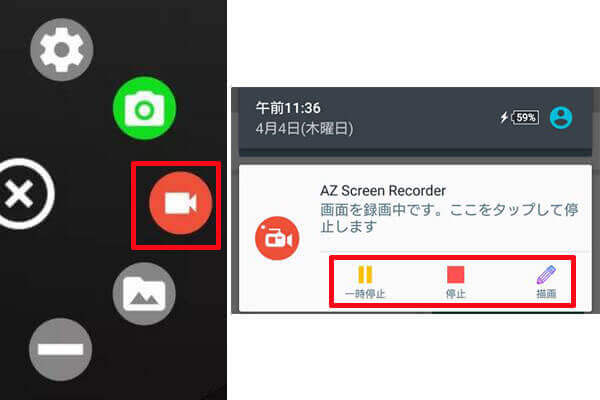
WhatsApp 通話 録画 - Androidで録画
普段なかなか会えない人とのビデオ通話、会議や授業の様子などを録画して残りしたい際が時々あるでしょう。では、上記の方法に従ってWhatsApp通話を録画しましょう。また、Skype、LINEなどのほかの通話を保存したいなら、Skype 録音、LINE 録音といったガイドをご参考になさってください。
推薦文章

Viberの音声通話を録音したいですか?このページには、パソコンとスマホでViber通話を録音する方法を詳しくご紹介いたします。

動画や複数の静止画からGIF画像を作ったりしたいですか。本文では、動画や画像からGIFアニメ動画を作成する方法をご紹介いたします。

本文では、MP4、MKV、MOV、M2TSなどの動画をBDに書き込み、変換することができるブルーレイ書き込みソフトを厳選しておすすめしましょう。

Teamsの録画機能および専門的なソフトでTeams会議を録画する方法をご紹介いたします。また、Teams会議を録画する時の注意点もご説明いたします。